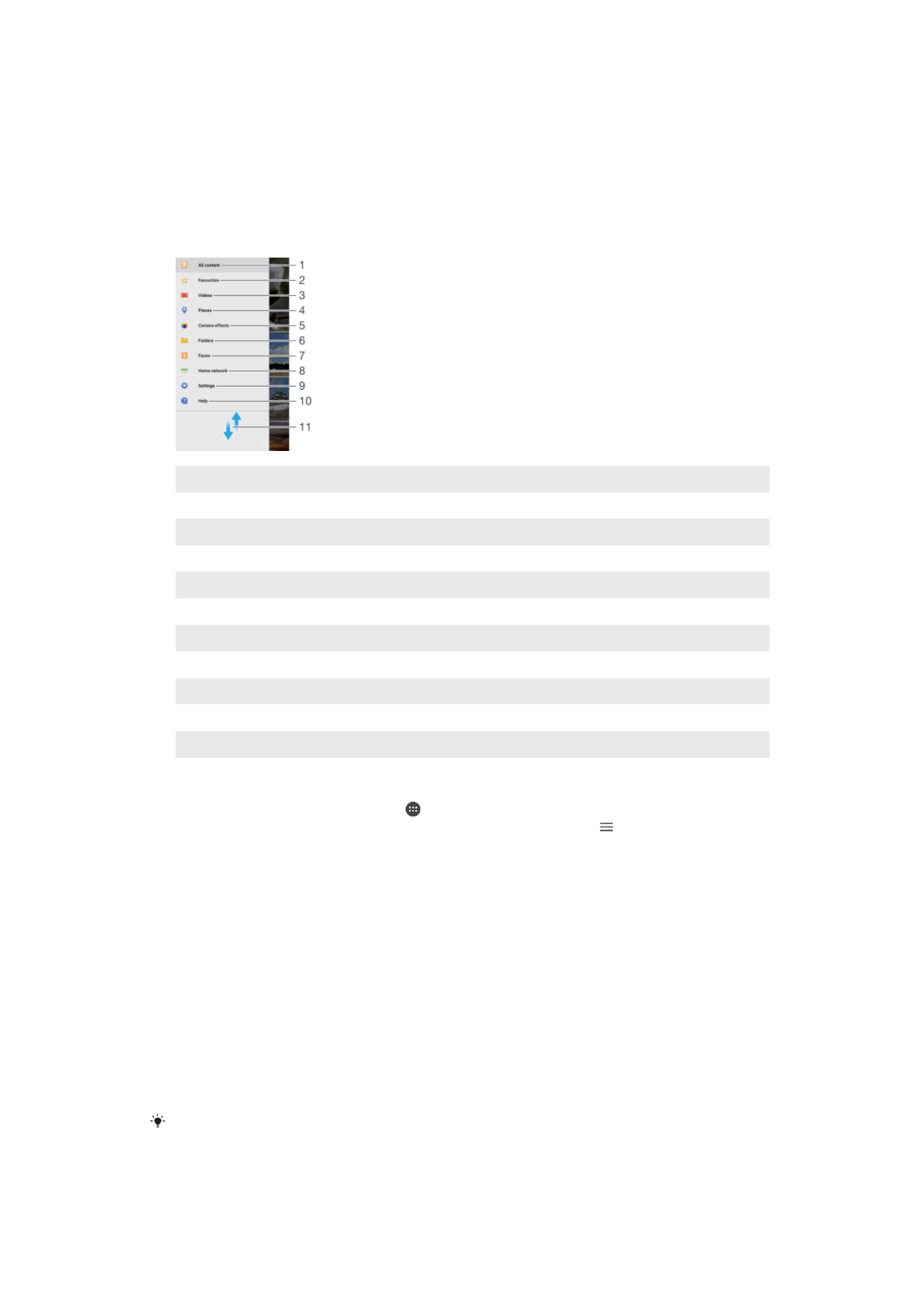
Fényképek megnézése térképen Földgömb nézetben
5
A készülék kamerájával, speciális effektusok használatával készített összes fénykép és videó megnézése
6
A készüléken különböző mappákba mentett összes fénykép és videó megnézése
7
Arcot (is) ábrázoló fényképek megnézése
8
Az ugyanarra a hálózatra csatlakozó más készülékeken található fényképek és videók megnézése
9
Az Album alkalmazás Beállítások menüjének megnyitása
10 Webes támogatás megnyitása
11 Felfelé vagy lefelé léptetés a tartalom megnézéséhez
Online szolgáltatásban lévő fényképek megnézése az Albumban
1.
A Kezdőképernyőn koppintson az ikonra.
2.
Keresse meg az
Album alkalmazást, és koppintson rá, majd az ikonra.
3.
Koppintson a kívánt online szolgáltatásra, majd a használatbavételéhez kövesse a
képernyőn megjelenő utasításokat. A szolgáltatásba feltöltött összes online album
megjelenik.
4.
Koppintson bármelyik albumra a tartalma megjelenítéséhez, majd egy fényképre
az albumban.
5.
Balra pöccintéssel megnézheti a következő fényképet vagy videót. Jobbra
pöccintéssel az előző fénykép vagy videó jeleníthető meg.
Fényképek megnézése térképen
A földrajzi információk fényképekre való felvétele helycímkével ellátás (geocímkézés)
néven is ismert. Megnézheti és megjelölheti például térképen a fényképeit, és
megmutathatja a családnak és barátainak, hogy hol volt a kép készítésekor. További
tudnivalók találhatók a
Földrajzi pozíciók hozzáadása fényképekhez
című fejezetben
(108. oldal).
Ha bekapcsolta a helymeghatározást és a helycímkével való ellátást a kamerában, a
későbbiekben közvetlenül felcímkézheti a fényképeit a térképen történő megtekintéshez.
120
Ez a kiadvány internetes változata. © Csak magáncélú felhasználásra nyomtatható ki.
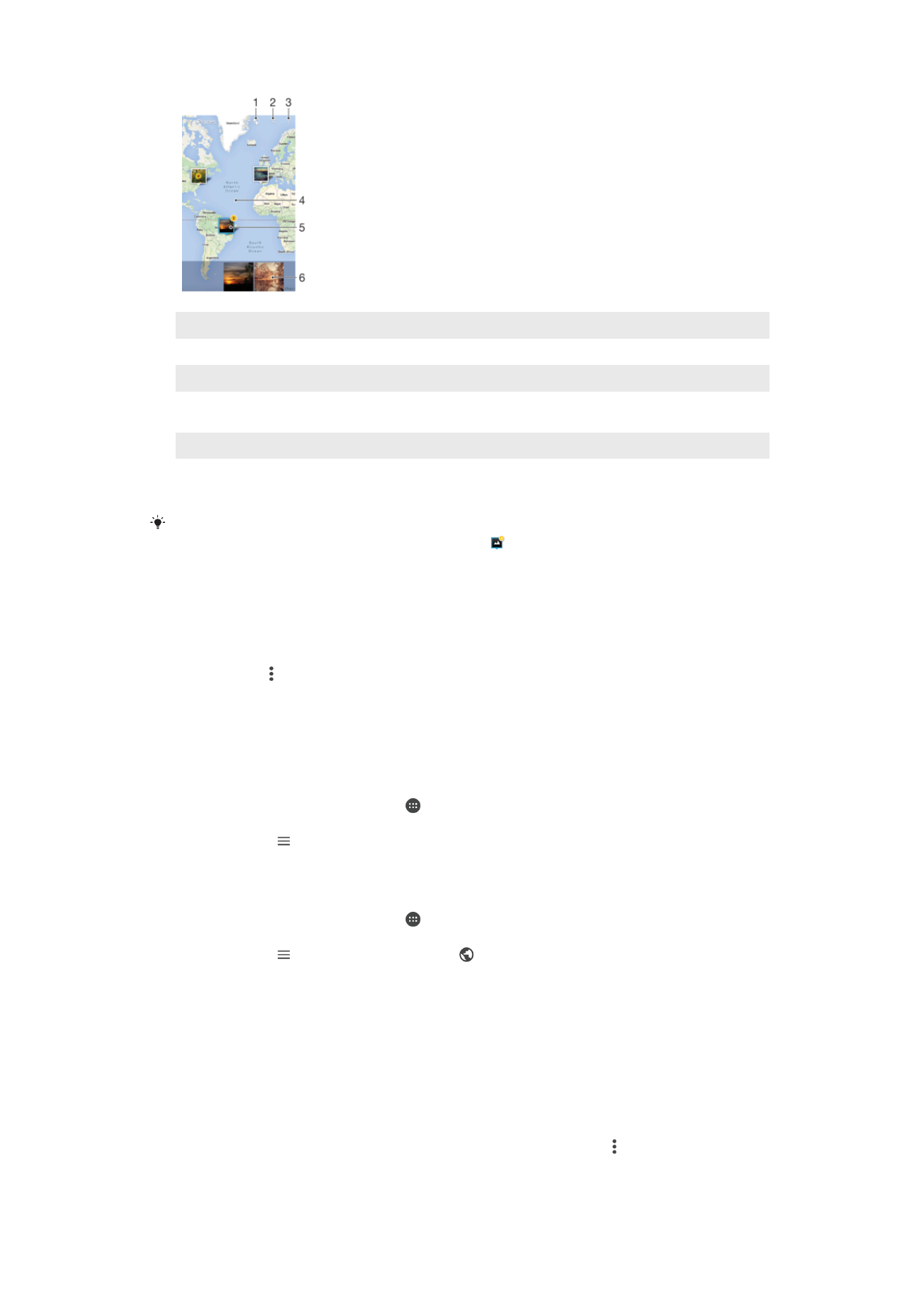
1
Helycímkével ellátott fényképek megjelenítése földgömb nézetben
2
Hely keresése a térképen
3
Menüparancsok megjelenítése
4
Dupla koppintás a nagyításhoz, csippentés a kicsinyítéshez. A térkép többi része húzással tekinthető
meg
5
Azonos helycímkével ellátott fényképek és/vagy videók csoportja
6
A kiválasztott fénykép-, illetve videocsoport miniatűrjei. A kívánt elemet koppintással jelenítheti meg teljes
képernyős nézetben
Ha egy helyen több fénykép készült, csak az egyik jelenik meg a térképen. A képek teljes
száma a jobb felső sarokban jelenik meg, például . A csoportban lévő összes fénykép
megjelenítéséhez koppintson a borítóképre, majd koppintson az egyik miniatűrre a képernyő
alján.
Helycímke fényképre való felvétele vagy szerkesztése
1.
Fénykép megnézése közben a képernyőre koppintva jelenítse meg az
eszköztárakat.
2.
Koppintson a ikonra, majd a
Helycímke hozzáadása vagy a Helycímke
szerkesztése parancsra a térkép képernyőjének megnyitásához.
3.
A fénykép helyének megadásához koppintson a térképre.
4.
A fénykép helyének újbóli megadásához koppintson a térképen az új helyre.
5.
Ha elkészült, koppintson az
OK gombra.
Helycímkével ellátott fényképek megnézése térképen
1.
A Kezdőképernyőn koppintson az ikonra.
2.
Keresse meg az
Album alkalmazást, és koppintson rá.
3.
Koppintson az ikonra, majd a
Helyek elemre.
4.
Koppintson a térképen megjelenítendő fényképre.
Helycímkével ellátott fényképek megnézése földgömbön
1.
A Kezdőképernyőn koppintson az ikonra.
2.
Keresse meg az
Album alkalmazást, és koppintson rá.
3.
Koppintson az ikonra, majd a
Helyek > ikonra.
4.
Koppintson a földgömbön megjelenítendő fényképre.
Fénykép helycímkéjének módosítása
1.
Jelenítse meg az Album egyik fényképét a térképen, érintse meg és tartsa
lenyomva a fényképet, amíg annak kerete kék nem lesz, majd koppintson a
térképen a kívánt helyre.
2.
Koppintson az
OK gombra.
Váltás másik térképnézetre
•
Miközben a térképet nézi az Album alkalmazásban, koppintson a ikonra, majd váltson a
Klasszikus nézet és a Műholdas nézet között.
121
Ez a kiadvány internetes változata. © Csak magáncélú felhasználásra nyomtatható ki.